Инструменты сайта
Боковая панель
Содержание
Редактирование стрелочного перевода
Параметры добавленных стрелочных переводов можно отредактировать двумя способами:
l. Через окно свойств выбранного элемента (стрелочного перевода):
Для этого, в окне План выделите необходимый стрелочный перевод, который нужно отредактировать, в окне Свойства отобразятся параметры выбранного стрелочного перевода: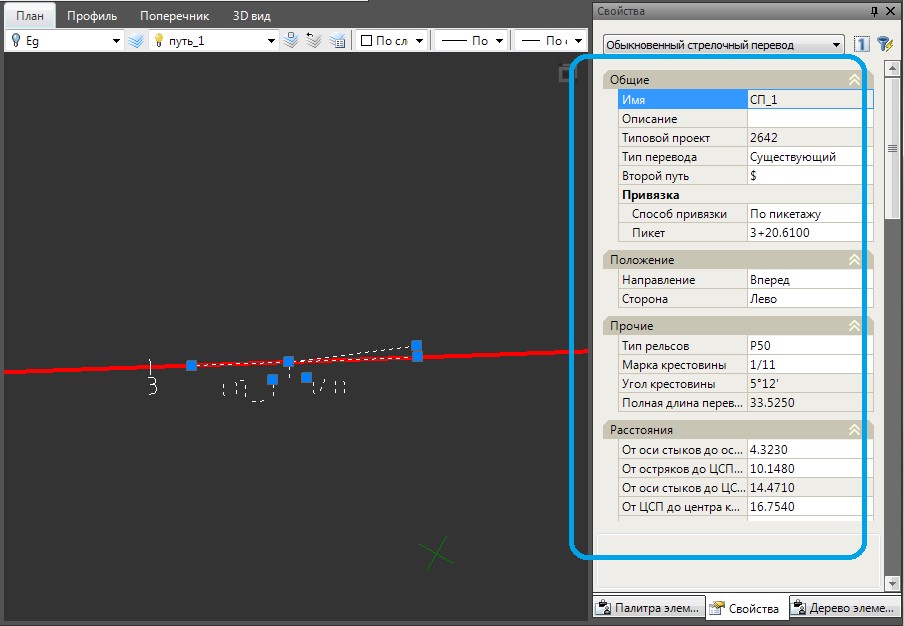
2. Через окно Свойства выбранного стрелочного перевода в Структуре проекта:
Для этого:
1. В окне Структура проекта раскройте дерево таблиц текущего подобъекта. В группе таблиц Стрелочные переводы щелкните правой кнопкой мыши по наименованию редактируемого стрелочного перевода, в открывшемся контекстном меню выберите пункт Открыть: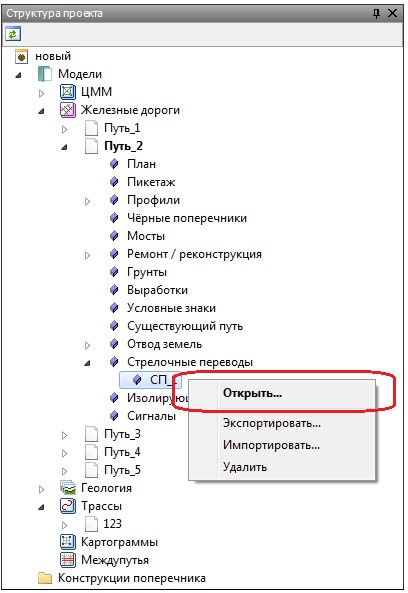
2. Окно Свойств выбранного стрелочного перевода состоит из трех вкладок:
Вкладка Общие свойства
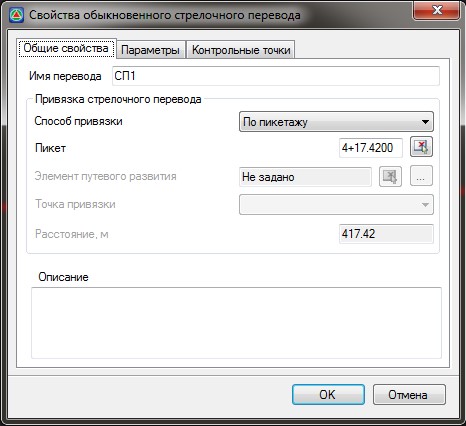 Имя перевода - поле ввода для изменения имени созданного стрелочного перевода
Имя перевода - поле ввода для изменения имени созданного стрелочного перевода
В поле Привязка стрелочного перевода имеется возможность задать вычисление местоположения стрелочного перевода несколькими способами: по пикетажу и относительно элементов путевого развития (предельные столбики, изостыки, сигналы, упоры, стрелочные переводы).
- Для привязки стрелочного перевода по пикетажу: в выпадающем списке Способ привязки выберите - По пикетажу, в соответствующем поле ввода задайте пикет или визуально укажите его с помощью кнопки
 .
. - Для привязки стрелочного перевода относительно элементов путевого развития:
- В выпадающем списке Способ привязки выберите - По расстоянию, станут активными поля Элемент путевого развития, Точка привязки и Расстояние.
- Элемент путевого развития можно выбрать как визуально, указав его в окне План, так и выбрать из списка объектов, с помощью соответствующих кнопок

- При выборе Стрелочного перевода в качестве элемента путевого развития, имеется возможность задать его точку привязки при вставки. В выпадающем списке Точка привязки выберите Центр, Начало, Конец элемента или Предельный столбик.
- В поле Расстояние укажите значение расстояния до стрелочного перевода от заданного элемента путевого развития или его элемента (если в качестве элемента выбран стрелочный перевод).
Вкладка Параметры:

Вкладка Контрольные точки:
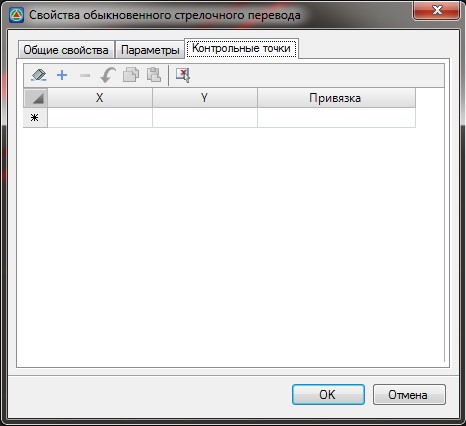 Данная вкладка предназначена для контроля расстояний (габаритов) от произвольных объектов до элементов стрелочного перевода:
Данная вкладка предназначена для контроля расстояний (габаритов) от произвольных объектов до элементов стрелочного перевода:
В столбцах Х и У задаются координаты контрольной точки, от которой будет считаться расстояние (габарит). Значения координат в данных столбцах можно ввести вручную, либо воспользоваться кнопкой  на панели инструментов, визуально указав точку с плана. В данном случае программа рассчитает координаты и автоматически занесет их в соответствующую строку таблицы.
на панели инструментов, визуально указав точку с плана. В данном случае программа рассчитает координаты и автоматически занесет их в соответствующую строку таблицы.
Привязка - в данном выпадающем списке имеется возможность задать привязку задаваемой контрольной точки к различным элементам стрелочного перевода. В результате габарит будет измеряться от контрольной точки до выбранного элемента стрелочного перевода.
Пример задания контрольной точки с привязкой к ЦСП: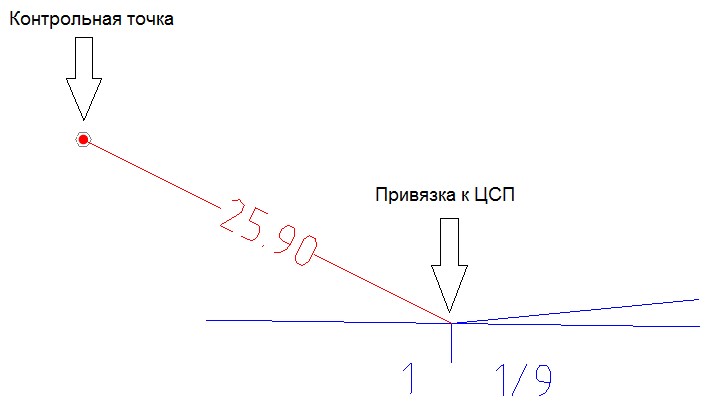
3. Настройте необходимые параметры в окне Свойств стрелочного перевода и нажмите Ок.
Следующий раздел: Редактирование стрелочного перевода через контекстное меню
